|
DVRaptor II で加わった新機能
- RaptorEditのタイトルに静止画を使用できるようになりました。アルファチャンネル付きのTARGAデータも利用できます。
- RaptorEditからMPEG1/2、ASF(ストリームビデオ)、QuickTime形式での保存が可能になりました。
- DVDオーサリングソフト DVDit! LE、ソフトウェアDVDプレイヤー WinDVD DH が付属しました。
- WebVideoWizardが付属。作成したビデオを CanopusVideo.com で公開できます。
|
- 高画質なDVデータをダイレクトに入出力
IEEE1394(i.LINK)のDVインターフェース回路を搭載。DVカメラ/デッキから、デジタルデータのままPCのハードディスクに取り込むので、DVならではの高画質・高音質を損ないません。プロ向けのデジタルビデオフォーマット DVCAM にも対応しています。
- CPUに負担をかけないオーバーレイ表示
アナログビデオ入力を利用することで、CPUにほとんど負担をかけずにオーバーレイ表示を行うことができます(特許出願済み)。なめらかな動きの映像を確認しながら作業できるので、効率よい編集が可能になります。
DV機器を接続しなくてもオーバーレイ表示を行うソフトウェアプレビューモードも選択できます。
- ファイルサイズの制約を克服
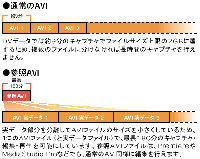 AVIファイルは2GBを超えられないという制約は「参照AVI」によって克服。1つのファイルで最長180分ものキャプチャを可能としました。専用編集ソフト RaptorEdit はもちろん、Adobe PremiereやUlead MediaStudio Proなどの汎用ビデオ編集ソフトでも、通常のAVIファイルと同様に読み込み、コンパクトさを保ったまま編集することができます。
AVIファイルは2GBを超えられないという制約は「参照AVI」によって克服。1つのファイルで最長180分ものキャプチャを可能としました。専用編集ソフト RaptorEdit はもちろん、Adobe PremiereやUlead MediaStudio Proなどの汎用ビデオ編集ソフトでも、通常のAVIファイルと同様に読み込み、コンパクトさを保ったまま編集することができます。
- 静止画も高画質キャプチャ
高度なビデオ信号処理技術「Canopus V-Port Technology」をDVにも応用。高画質の静止画キャプチャも可能にしています。
保存ファイル形式
Windows BITMAP(BMP, DIB, RLE)、JPEG(JPG, JPEG)、JFIF(JFIF)、PICT(PIC, PCT, PICT)、PNG(PNG)、MacPaint(PNTG, PNT, MAC)、Photoshop(PSD)、QuickTime Image(QTI, QTIF)、Sillicon Graphics Image File(SGI, RGB)、True Vision Targa(TGA, TARGA, VDA, ICB, VST)、TIFF(TIF, TIFF) |
- 高精度DV機器コントロール
接続したDV機器を、インテリマウスによるジョグ&シャトルで操作可能。DVテープの中からフレーム単位の正確さで、目的のシーンを素早く見つけだすことができます。
DVRaptorとDV機器の同期した動作により、ポーズ状態のDVテープ位置(フレーム)から正確にキャプチャを開始したり、DVテープへのつなぎ録画をきれいに行えます。
さらに、DVテープのタイムコードをサーチしながら必要なシーンだけをキャプチャするバッチキャプチャ機能を使えば、キャプチャと粗編集を同時に行うことができます。
- 便利で使いやすい専用アプリケーション
「RaptorNavi」
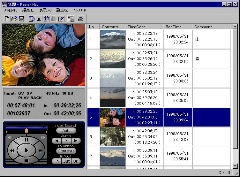 DVテープ上の日付、時刻情報などの不連続部分を検索して、DVテープのインデックス毎にサムネイルを作成。映像の輝度と色情報の変わり目を検知することでシーンの切れ目を判断してインデックスを作成することもできます。
DVテープ上の日付、時刻情報などの不連続部分を検索して、DVテープのインデックス毎にサムネイルを作成。映像の輝度と色情報の変わり目を検知することでシーンの切れ目を判断してインデックスを作成することもできます。
作成したリストファイルは、RaptorVideo/RaptorEditのバッチキャプチャで使用したり、印刷してテープ整理に利用したりできます。
RaptorNaviの機能
- インデックスサーチ
DVテープ上の日付、時刻情報などの不連続部分を検索し、DVテープのインデックス毎にサムネイルを作成します。インデックスサーチの動作モードには、DVテープを等速再生しながら検索を行う「精度優先モード」、高速再生しながら検索を行う「速度優先モード」、その中間の「標準モード」があります。
- シーンサーチ
映像の輝度と色情報の変わり目を検知することでシーンの切れ目を判断し、サムネイルを作成します。
- インデックスリストの編集(リマーク、追加、削除等)
- インデックスリストのサムネイル表示(有無設定)
- インデックスリストのセーブ/ロード
- シーン毎のタイムコード(IN点、OUT点、Duration)、録画時間、コメント等の表示
- デッキコントロール
|
「RaptorVideo」
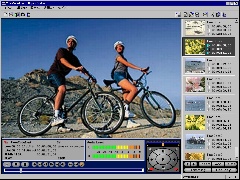 バッチキャプチャやシームレスキャプチャ、シームレスプレイバックなどの機能を装備。DVカメラやデッキをコントロールしながら、軽快にキャプチャやカット編集を行えます。
バッチキャプチャやシームレスキャプチャ、シームレスプレイバックなどの機能を装備。DVカメラやデッキをコントロールしながら、軽快にキャプチャやカット編集を行えます。
シームレスプレイバック時には、プレイリスト上に素材AVIファイルのIN点、OUT点情報を並べて再生します。IN点のインデックス画像を表示するため、プレイリスト上でもビジュアルに素材の内容を確認することができます。
プレイリストは、RaptorVideo専用プレイリストファイル(*.pls)として保存でき、繰り返し使用できます。
RaptorVideo 機能一覧
- キャプチャ/プレイバック(単一ファイル)
- 各シーンのトリミング
(IN点/OUT点指定:AVIファイル中から指定した範囲内のフレームだけを使用するために指定します)
- バッチキャプチャ
(DVテープのタイムコードを使って開始点と終了点を指定し、ビデオ素材の必要な部分だけを抜き出してキャプチャする機能)
- シームレスキャプチャ
(2GB(約9分)を超える長時間のビデオソースを複数ファイルに分けて連続キャプチャする機能)
- バッチ/シームレスキャプチャデータのセーブ/ロード
- プレイリストによる複数ファイル(シーン)のシームレスプレイバック
- シーンの分割
- シンクレックによる編集済みAVIファイルのDVカメラへの送出
(選択しているAVIファイルの再生画像をDVデッキのポーズ位置から録画する機能。正確なつなぎ撮りを行えます)
- ジャストキャップ
(再生ポーズ状態のDVデッキのフレームから、正確にキャプチャを開始する機能)
- プレイリストの編集
- プレイリストのセーブ/ロード
- プレイリストのサムネイル表示
- DVデータ、AVIファイルからの静止画保存
- DVデッキコントロール
- 参照ファイルによる2GB超AVIのサポート
|
「RaptorEdit」

タイトルやトランジションエフェクト(場面転換効果)などを駆使した演出は、ビデオ編集の醍醐味です。使いやすくてきびきび動くRaptorEditなら、ビデオ編集は初めてという方でも、短時間で使いこなせるようになります。
編集した映像は、タイムラインから直接MPEGやASF(ストリームビデオ)、QuickTime形式のファイルに保存することもできますので、さまざまに活用することが可能です。新機能!
|
RaptorEditのタイトル機能
ビジュアル的にもとても大切なタイトル。シーンに合ったフォントや、タイトルの現れ方/消え方を指定すれば、さらに効果的です。
- アンチエイリアス機能で、専用機レベルの高品位なタイトルを追加機器なしで作成できます。
- タイトルイン/アウトそれぞれにエフェクトを指定できます。オーバーレイプレビュー機能で、画面を見ながらタイトル表示のタイミングを設定できます。
- ハードエッジ/ソフトエッジ、シャドー(斜度・位置等)、エンボスなどの文字装飾が可能。各属性に色と透過率を指定できます。
- Windowsの任意の複数フォントを使用可能。もちろん縦書き入力にも対応しています。
- 静止画データをタイトルとして使用することも可能。アルファチャンネル付きのTARGAデータを使用して、ロゴやマークを入れることも簡単に行えます。新機能!
|

レーザービームイン効果

任意フォントの選択と様々な装飾が可能です

アルファチャンネル付きTARGAデータをタイトルに使用
|
|
|
RaptorEditのトランジション機能
シーンのつながりを効果的に演出します。用意されているたくさんのパターンの中から好きなものを選べます。付属のSoftXplode による3Dトランジションエフェクトはキーフレームコントロールも可能で、RaptorEditから利用できます。
|

サークル
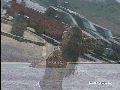
ディゾルブ
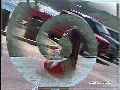
アルファワイプ
(SoftXplode)
|
トランジションエフェクトの種類
設定を様々に変更できるので、無限のパターンのエフェクトを作り出せます。
2Dトランジションエフェクト(BASIC)
|
・クロック
・ストレッチ
・スライド(アンダースキャン)
・プッシュストレッチ
・ブロック
|
・サークル
・ストレッチ(アンダースキャン)
・ディゾルブ
・ブラインドスライド
・ボックス
|
・ストライプ/リヴィール
・スライド
・プッシュ
・ブラインドワイプ
|
3Dトランジションエフェクト(SoftXplode) |
・アルファ・ワイプ
・クワッド・スフィア
・サイド・ステップ
・ズーム
・ダブル・ドア
・フライ・アウェイ
・プル・アパート
・ページ・ピール
・ボール・バウンド
・リップル
|
・ウェーブ
・ゴー・アラウンド
・シリンダー・ロール
・スクウェア・ダンス
・フォー・ページ
・フライング・ボール
・ペイン・ピール
・ペーパー・フライ
・ボールバウンド2
|
・キューブ・チューブ
・コンベア
・シングル・ドア
・スピン・キューブ
・ブック・ピール
・フリー・フォール
・ペイント・ローラー
・ボール・ズーム
・モザイク
|
|
SoftXplodeの機能は、32bit Colorモード以外では使用できません。 |
|
|
|
静止画貼り込み機能
静止画タイトルを入れるのに使えるのはもちろん、表現方法のひとつとしても利用できます。ビデオから取り込んだり、デジタルカメラで撮影した静止画を、数秒の間隔で次々に表示すれば、アルバムをめくるような感じを表現できます。 |
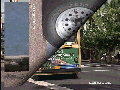
静止画どうしをトランジションエフェクト
|
- AVIとの間でトランジションエフェクトが可能です。
- 貼り込んだ静止画の縦横比を保ったまま自動的に横720または縦480ピクセルにリサイズします。
- 読み込み可能なファイル形式
Windows BITMAP(BMP, DIB, RLE)、JPEG(JPG, JPEG)、JFIF(JFIF)、PICT(PIC, PCT, PICT)、PNG(PNG)、MacPaint(PNTG, PNT, MAC)、Photoshop(PSD)、QuickTime Image(QTI, QTIF)、Sillicon Graphics Image File(SGI, RGB)、True Vision Targa(TGA, TARGA, VDA, ICB, VST)、TIFF(TIF, TIFF)、FlashPix(FPX)、GIF(GIF)
|
「RaptorAudio」
 ビデオの印象はオーディオ次第で全く変わってきます。RaptorAudioを使えば、DVテープに録音されている音声データからWAVEファイルを作ることができます。
RaptorEditのオーディオトラックにWAVEデータをおくだけでBGMを入れることができ、オーディオレベルの調整も簡単に行えます。
ビデオの印象はオーディオ次第で全く変わってきます。RaptorAudioを使えば、DVテープに録音されている音声データからWAVEファイルを作ることができます。
RaptorEditのオーディオトラックにWAVEデータをおくだけでBGMを入れることができ、オーディオレベルの調整も簡単に行えます。
- 選べる高機能ビデオ編集ソフト
ビデオ編集ソフトの定番 Adobe Premiere 5.1 LE、Ulead MediaStudio Pro 6.0J VE のどちらかご指定の方を、ユーザー登録をしていただいた方にお送りします。DVRaptorには、それぞれに対応したプラグインソフトが付属しているので、Premiere、MediaStudio Pro上からハードウェアの機能を利用することができます。さらに多彩な機能を持つ各々のソフトのフル機能版へのアップグレードも用意されています。
※当サービスは2004年6月末日をもって終了とさせていただきました。

Premiere 5.1
|

MediaStudio Pro 6.0J VE |
|
パッケージ版 MediaStudio Pro 6.0J VE はMPEG2に対応していますが、お送りするバンドル版は対応していません。 |
- 編集したビデオはさまざまに活用 New!
編集したビデオは、DVテープに書き戻すことはもちろん、MPEGファイルに変換してビデオCDやDVDの作成に利用することも可能。DVDオーサリングソフト「DVDit! LE」、ソフトウェアDVDプレイヤー「WinDVD DH」も付属しています。

DVDit! LE
RaptorEditのタイムラインから出力したMPEG2を使ってDVDオーサリングを行えます。DVD-Rだけでなく、CD-R/RWにもDVD形式で書き込みを行うことができます。(CD-R/RWに書き込んだデータは、民生用DVDプレイヤーなどでの再生は行えません。PC上で稼働するソフトウェアDVDプレイヤーで再生できます。) |

WinDVD DH
ドルビーヘッドフォンに対応したソフトウェアDVDプレイヤー。作成したMPEG2ファイルやDVDの確認を行えます。 |
- 独自開発の高速ソフトウェアDVコーデック
自社開発した高速ソフトウェアDVコーデック(ブルーブック準拠)を搭載。ビデオ編集ソフトでのレンダリングなども高速に処理することができます。
|

